jQuery samples - スクロールすると表示されるトップへ戻るボタン
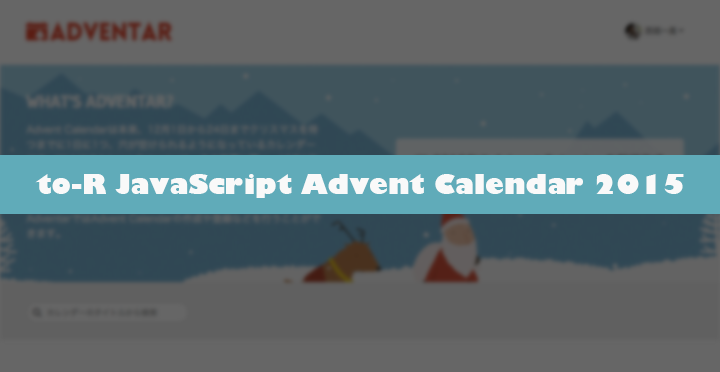
本エントリーは「to-R JavaScript Advent Calendar 2015」13日目のエントリー、今回からはjQuery samplesと題しましてjQueryを使った簡単なUIサンプルの解説を行っていきます。
初回はスクロールすると表示されるトップへ戻るボタン、以下のサンプルをちょっとスクロールすると左下にトップへ戻るボタンが表示されます。
See the Pen jQuery samples - スクロールすると表示されるトップへ戻るボタン by Kazuma Nishihata (@to-r) on CodePen.
では、HTMLとjQuery、CSSについて解説していきます。
HTML
HTMLは次のように大枠のdiv.pageTopとページトップへ戻るリンクで構成されています。
<div class="pageTop is-hide">
<a href="#">ページトップへ戻る</a>
</div>jQuery
jQueryでは現在のscrollイベントでスクロール位置( $(window).scrollTop() )が100pxより大きくなった場合にis-hideクラスを取り除くという処理を行なっています。
$(function(){
var $window = $(window),
$pageTop = $(".pageTop");
$window.scroll(function(){
if($window.scrollTop()>100){
$pageTop.removeClass("is-hide");
}else{
$pageTop.addClass("is-hide");
}
});
});is-hideクラスに関しては「jQuery 3.0時代のコーディングお作法 / show()/hide()編」を参考にしてください。
CSS
CSSでis-hideクラスがついてる場合は高さを0pxにして非表示になるようにしています。transitionによりis-hideが取り除かれた際にアニメーションしてheightが60pxになるように指定しています。
.pageTop{
position:fixed;
bottom:0px;
left:0px;
display:block;
height:60px;
width:60px;
text-align:right;
-webkit-transition:height 500ms;
transition:height 500ms;
overflow:hidden;
}
.pageTop.is-hide{
-webkit-transition:height 500ms;
transition:height 500ms;
height:0px;
}
.pageTop a{
position:relative;
display:inline-block;
overflow:hidden;
color:transparent;
width:50px;
height:50px;
border-radius:25px;
background:#60ABB9;
}
.pageTop a::after{
content:"";
width:15px;
height:15px;
border-top:5px solid white;
border-right:5px solid white;
-ms-transform: rotate(315deg);
-webkit-transform: rotate(315deg);
transform: rotate(315deg);
position: absolute;
right:15px;
top:50%;
margin-top:-7px;
}CSSに関しては「CSS3で実現するアローアイコン」や「CSS3アニメーションを利用したサンプル」なども参考にしてください。
次回は「overflow:scroll内をスムーズスクロール」の解説を行います。
スポンサードリンク
«ES5入門 - Object編 | メイン | jQuery samples - overflow:scroll内をスムーズスクロール»

![Web制作の現場で使うjQueryデザイン入門[改訂新版] (WEB PROFESSIONAL)](https://images-na.ssl-images-amazon.com/images/P/4048913913.09._OU09_SCMZZZZZZZ_.jpg)
